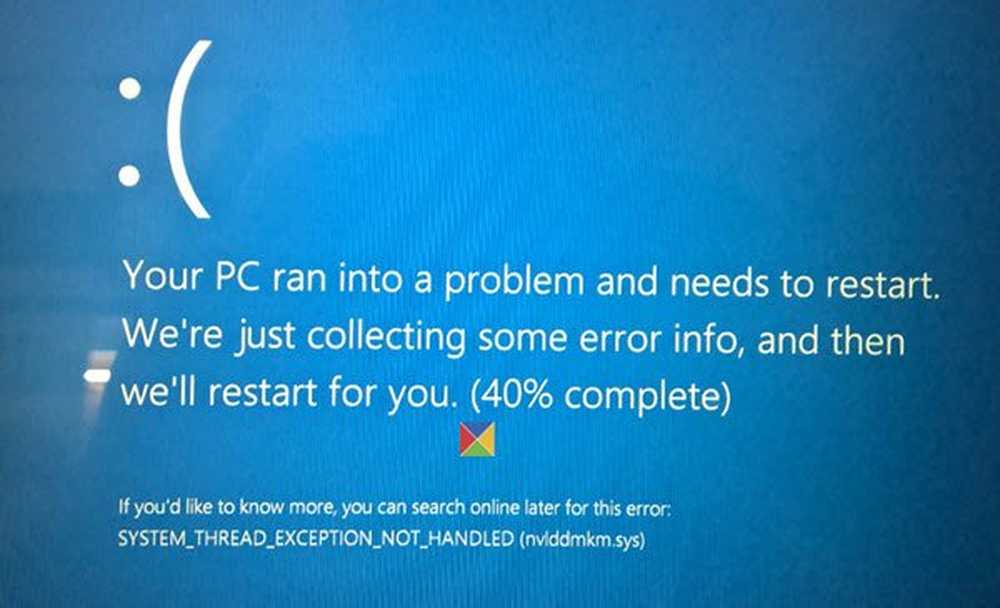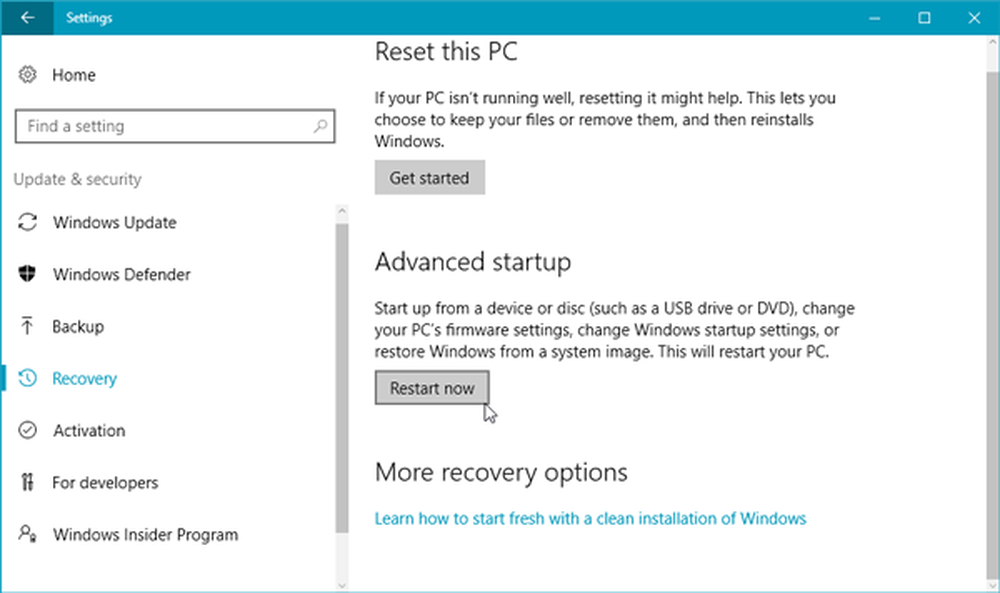Ripristino configurazione di sistema non funzionante, non riuscito, non è stato completato correttamente in Windows 10
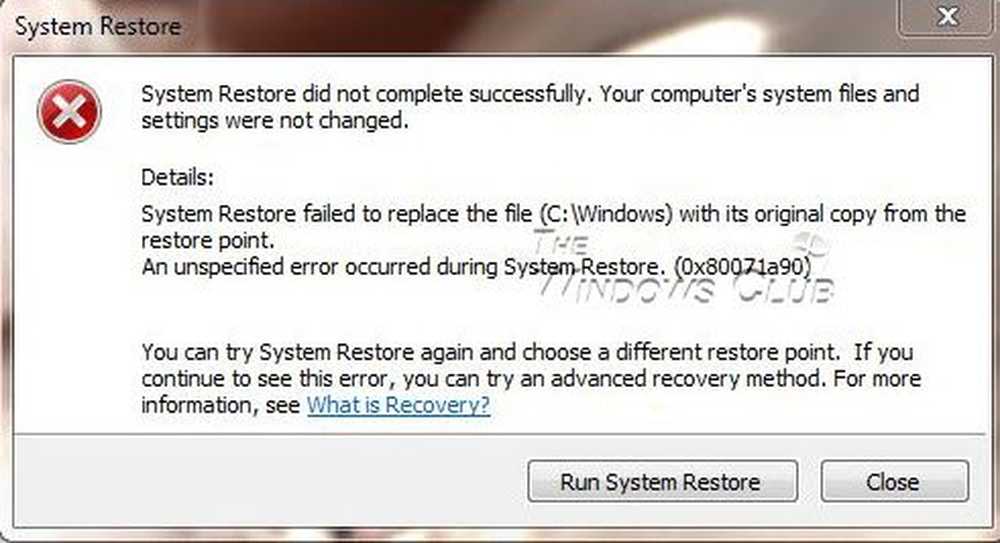
Il Ripristino del sistema funzionalità è una funzionalità molto utile nel sistema operativo Windows, e può essere un vero risparmiatore di vita, a volte. Ma se, per qualche motivo, trovi che il Ripristino configurazione di sistema non funziona in Windows 10 o Windows 8/7 e che (a) i punti di Ripristino configurazione di sistema non vengono creati, anche automaticamente, (b) non sei in grado di creare punti di ripristino del sistema manualmente o (c) il tuo Ripristino configurazione di sistema fallisce e non è stato completato con successo, e non sei in grado di ripristinare il tuo computer, ecco alcuni passaggi per la risoluzione dei problemi che potresti voler provare.
Ripristino configurazione di sistema non funzionante

Anche se potresti non essere in grado di creare manualmente i punti di ripristino del sistema, è comunque possibile che i punti di ripristino automatico continuino a essere creati, ma devi affrontare il problema solo quando provi a crearne uno manualmente.
Possono essere visualizzati anche i seguenti messaggi di errore:
- Ripristino configurazione di sistema fallito.
- Ripristino configurazione di sistema non completato
- Errore 0x80070005: Ripristino configurazione di sistema non ha potuto accedere al file. Disattiva temporaneamente il tuo programma antivirus e riprova.
- Errore 0x800423F3: lo scrittore ha riscontrato un errore temporaneo. Se il processo di backup viene ritentato, l'errore potrebbe non ripresentarsi.
- Non è stato possibile creare una copia shadow per il seguente motivo. Lo scrittore ha riscontrato un errore transitorio (0x800423F3)
- Ripristino configurazione di sistema non completato. I file di sistema e le impostazioni del tuo computer non sono stati modificati.
- Impossibile ripristinare il sistema, il file o la directory è danneggiato e illeggibile (0x80070570)
- Ripristino configurazione di sistema impossibile estrarre la copia originale della directory dal punto di ripristino.
- Impossibile creare il punto di ripristino per questo motivo: Errore rilevato in Volume Shadow Copy Services (VSS).
Ripristino configurazione di sistema non completato

In ogni caso, puoi provare uno o più passaggi, senza un ordine particolare e vedere se qualcosa ti aiuta.
1. Provare a creare manualmente un punto di Ripristino configurazione di sistema e prendere nota del messaggio di errore ricevuto. Se non ne ottieni uno, controlla se ne è stato creato uno o no.
2. Disabilita il tuo antivirus o software di sicurezza e quindi provare a creare un punto di ripristino del sistema.
3. Avvia Modalità sicura e vedere se si crea un punto di ripristino del sistema o si ripristina un punto di ripristino precedente. Molte volte, i servizi o i driver non Microsoft possono interferire con il corretto funzionamento di Ripristino configurazione di sistema. In alternativa, è anche possibile eseguire un avvio parziale e verificare se è possibile ripristinare il funzionamento del sistema.
4. Esegui il Controllo file di sistema, cioè, corri sfc / scannow da un prompt dei comandi con privilegi elevati. Riavvia al completamento e prova ora.
5. Esegui DISM riparare un'immagine di sistema Windows danneggiata.
6. Esegui Controlla disco, aprendo un prompt dei comandi con privilegi elevati. genere chkdsk / f / r e premi Invio. Completare il processo e riprovare.7. Assicurati che Ripristino configurazione di sistema abilitato sulle unità in cui si desidera Ripristino configurazione di sistema abilitato. Fare clic con il tasto destro del mouse su Computer> Proprietà> Protezione sistema. Controlla le impostazioni di protezione. Per memorizzare punti di ripristino, sono necessari almeno 300 MB di spazio libero su ciascun disco rigido con Protezione sistema attivata.
8. Assicurati di averlo spazio su disco sufficiente su tutte le unità in cui è abilitato Ripristino configurazione di sistema
9. Digitare Services.msc nella casella di ricerca del menu Start, premere Invio. Assicurarsi che il Volume Shadow Copy & Task Scheduler e servizio Microsoft Shadow Copy Provider è in esecuzione e impostato su automatico. Se lo stato del servizio di ripristino del sistema non è avviato, avviarlo. Inoltre, impostalo su Automatico se non lo è. Potrebbe essere necessario un riavvio. Riconfermate di nuovo, e ora provate.
10. Digitare eventvwr.msc / s nella casella di ricerca e premi Invio per aprire il Visualizzatore eventi. Fare doppio clic su Registri applicazioni e servizi e verificare se è possibile valutare la descrizione dell'evento o la causa del problema.
11. Verifica con il tuo amministratore di sistema se ha disabilitato Ripristino configurazione di sistema, e in tal caso, chiedigli di riattivare il ripristino del sistema.
12. Ripristina il deposito. Per fare ciò, segui questi passaggi:
- Avviare in modalità provvisoria senza rete e aprire un prompt dei comandi come amministratore.
- Adesso scrivi net stop winmgmt e premi Invio. Ciò interromperà il servizio Strumentazione gestione Windows
- Quindi andare a C: \ Windows \ System32 \ wbem e rinominare il deposito cartella a repositoryold
- Ricomincia.
Ancora una volta aprire un prompt dei comandi come amministratore, digitare quanto segue e premere Invio:
net stop winmgmt
Quindi, digita quanto segue e premi Invio:
winmgmt / resetRepository
Riavviare e vedere se è possibile creare manualmente un punto di ripristino del sistema.
13] Vedi questo post se Ripristino configurazione di sistema è disattivato o La scheda Ripristino configurazione di sistema è mancante o se si riceve un Ripristino configurazione di sistema è disabilitato dal messaggio dell'amministratore di sistema.
Spero che qualcosa aiuti.
Se nulla ti aiuta, puoi utilizzare un software di backup gratuito o accedere a Aggiorna o Ripristina Windows 10/8 o Ripristina installazione di Windows 7.
Questi post correlati potrebbero interessarti anche:
- Ripristino configurazione di sistema non riuscito durante il ripristino della directory dal punto di ripristino
- I punti di ripristino del sistema vengono eliminati in Windows
- Punti di ripristino del sistema eliminati al riavvio
- Ripristino configurazione di sistema è disattivato
- Gestisci il ripristino del sistema con il gestore di ripristino del sistema gratuito per Windows.